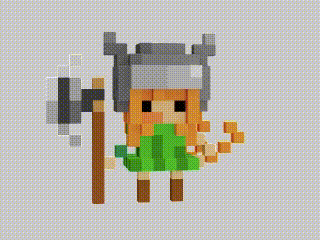MagicaVoxelでモデリングし出力した画像をGDevelopに取込みます。
初心者の方でも簡単にできるので早速やってみましょう。
MagicaVoxel-0.99.7.0-win64を使っていますが、Mac用の最新版でもいいと思います。
余談ですが、私はMacですがアニメーションを使いたいのでwin用のMagicaVoxelを使っています。
Wineアプリを使ってMacでwin用を起動しています。
- MagicaVoxelのProjectからサンプルで好きなvoxを選択します。(chr_knightを選択)
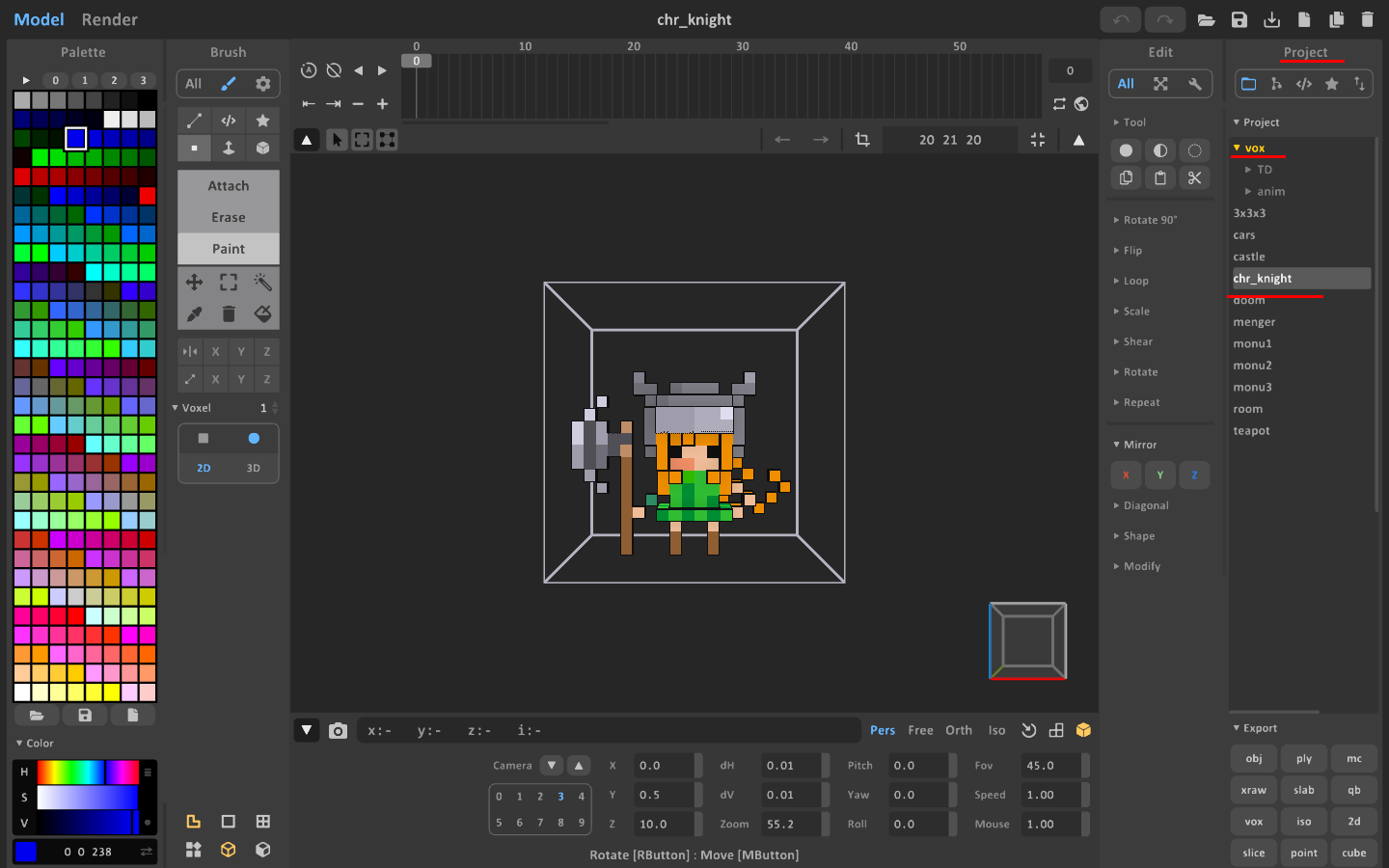
- Renderモードに切り替え、Cameraを「Pers」に変え、Cameraの中心を初期化します。

- 背景を透過するため、LightのBackgroundのTransparentをOFF、Display GroundをON
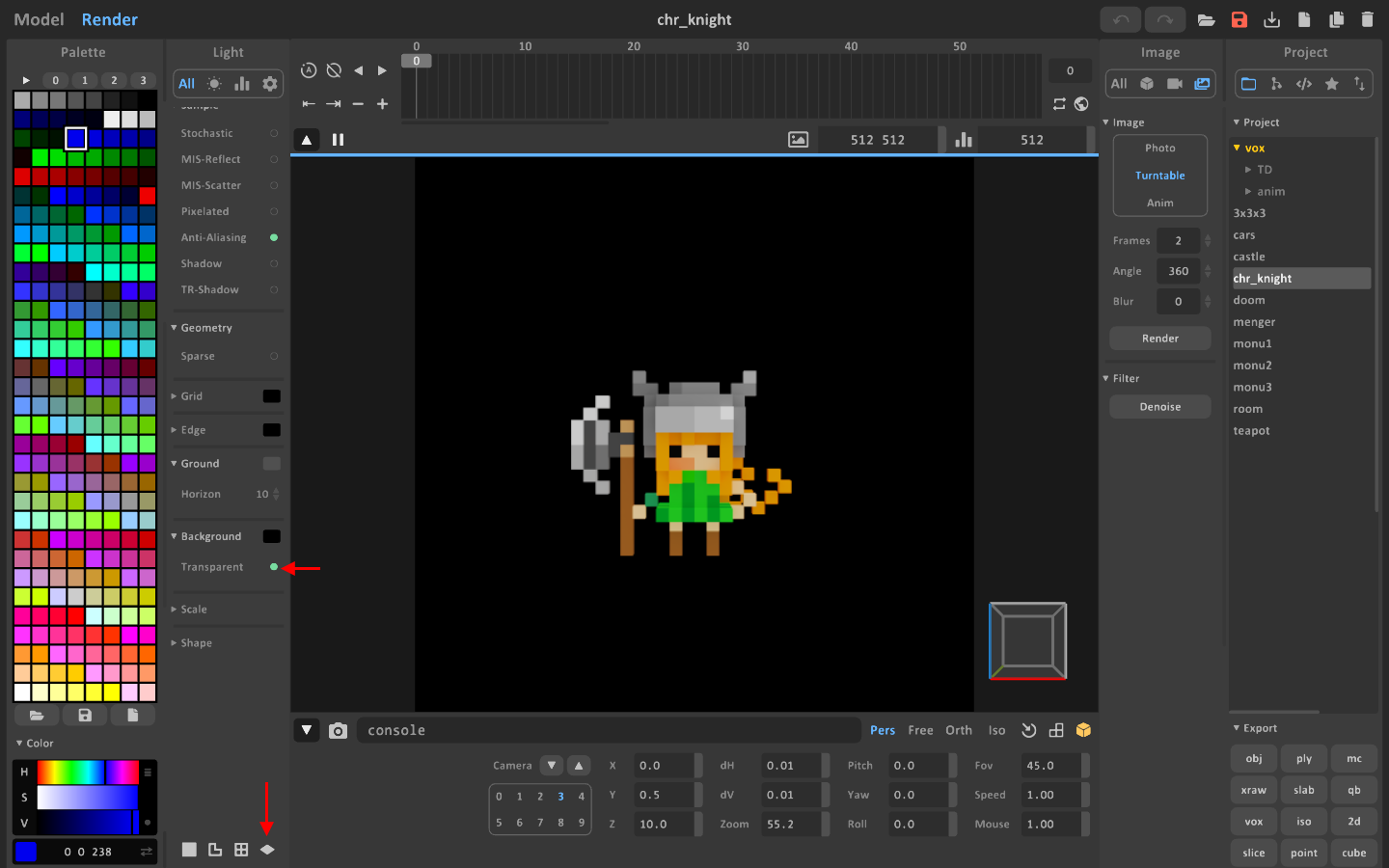
- ImageのTurntableを選択、Frameを36に設定、 Renderボタンをクリックして画像を出力。
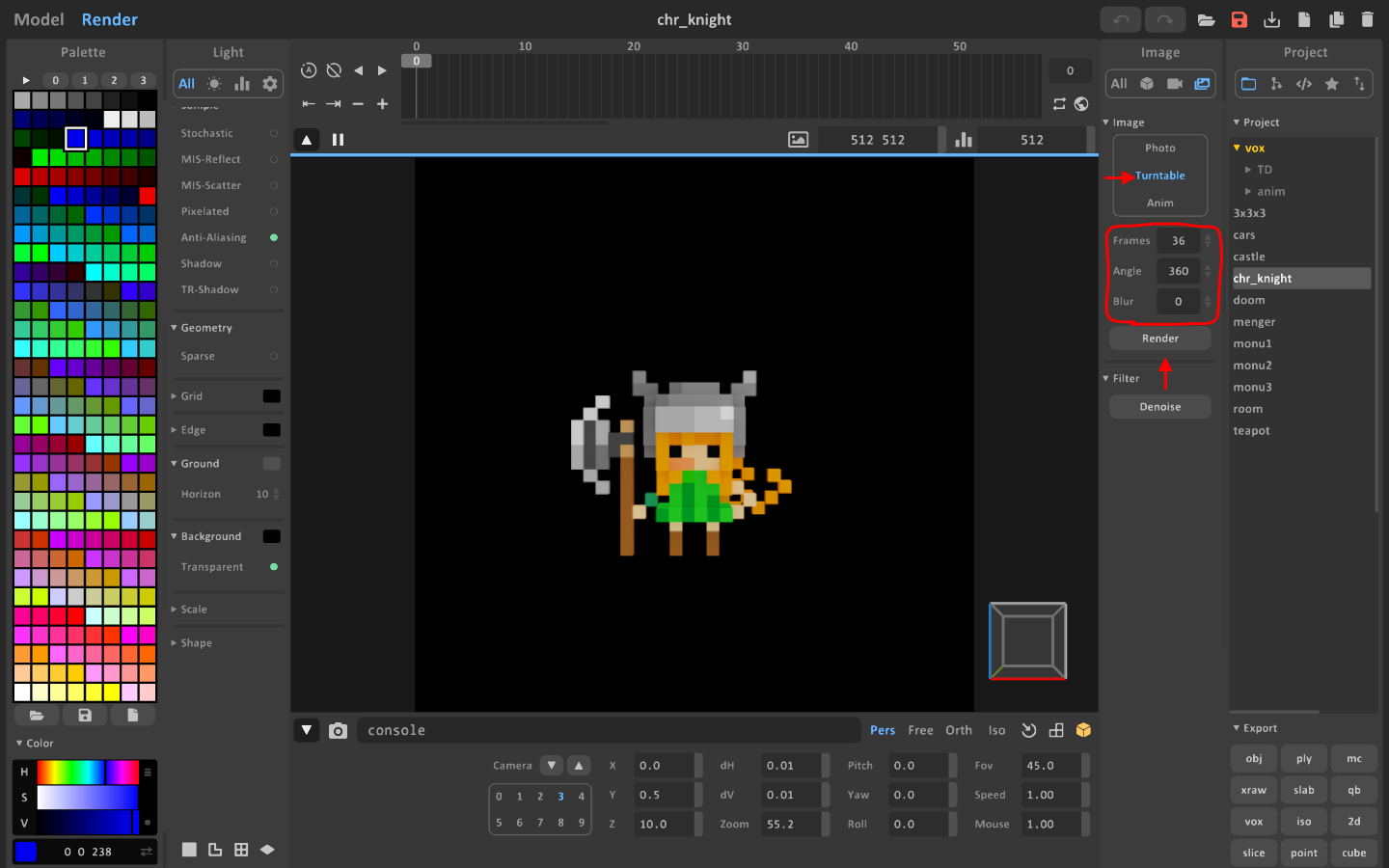
- GDevelopで新規スプライトオブジェクトを追加し、「スプライトを追加」をクリック
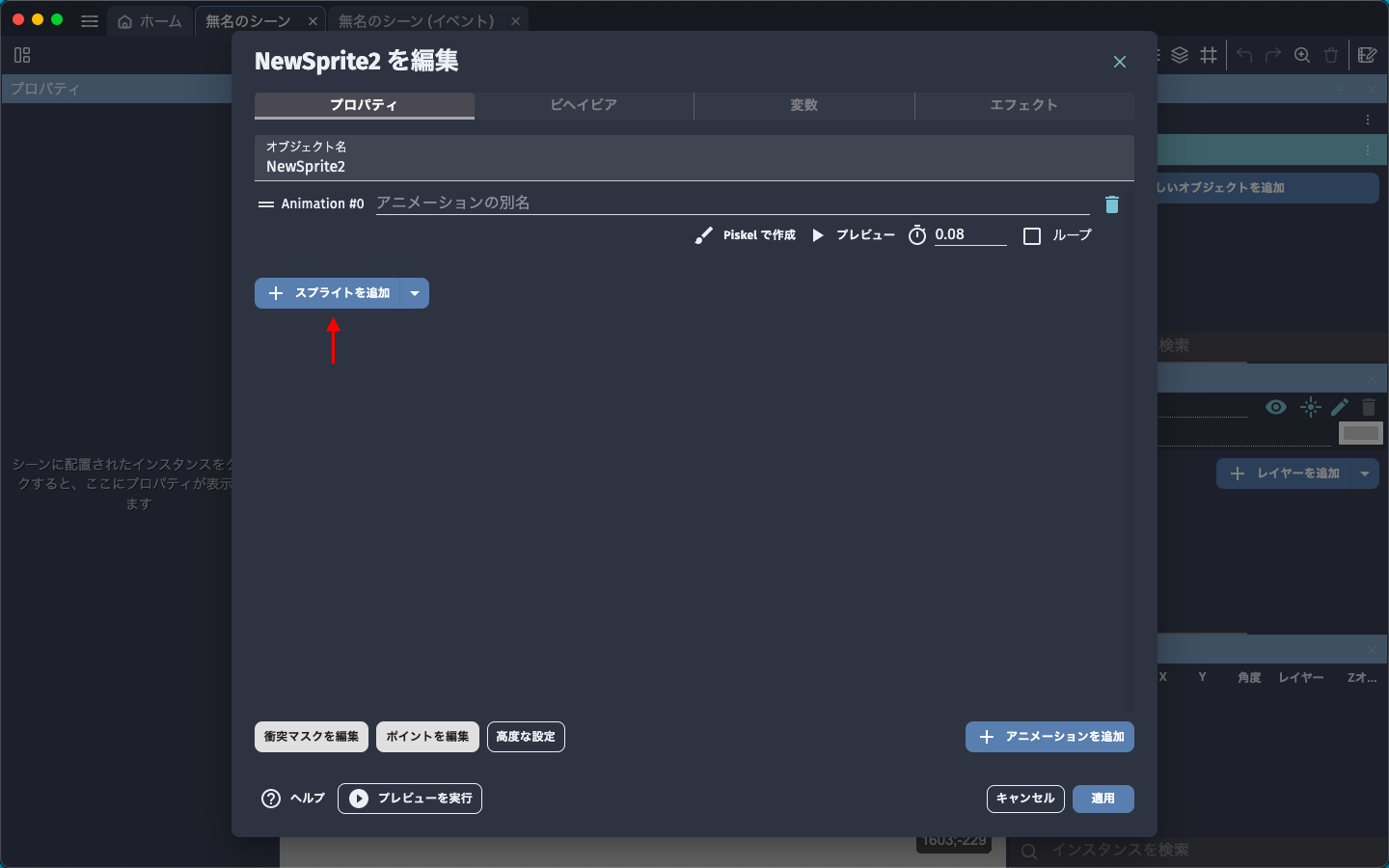
- 画像ファイルを選択する際は、ファイル名で昇順ソートし全ファイルを選択してください。
「名前」ヘッダーをクリックするとソート(昇順、降順)が切り替わります。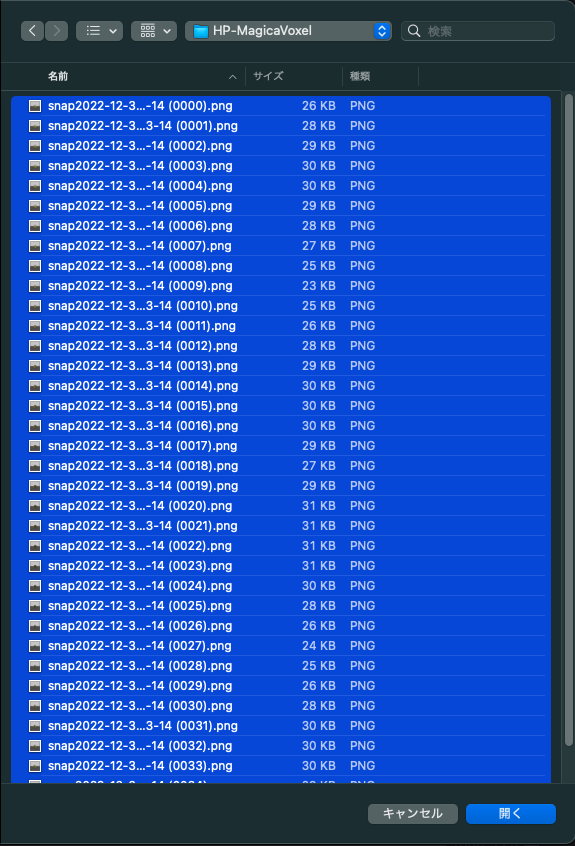
- スプライトオブジェクト名(chr_knight)、アニメーション名を設定(rotate)
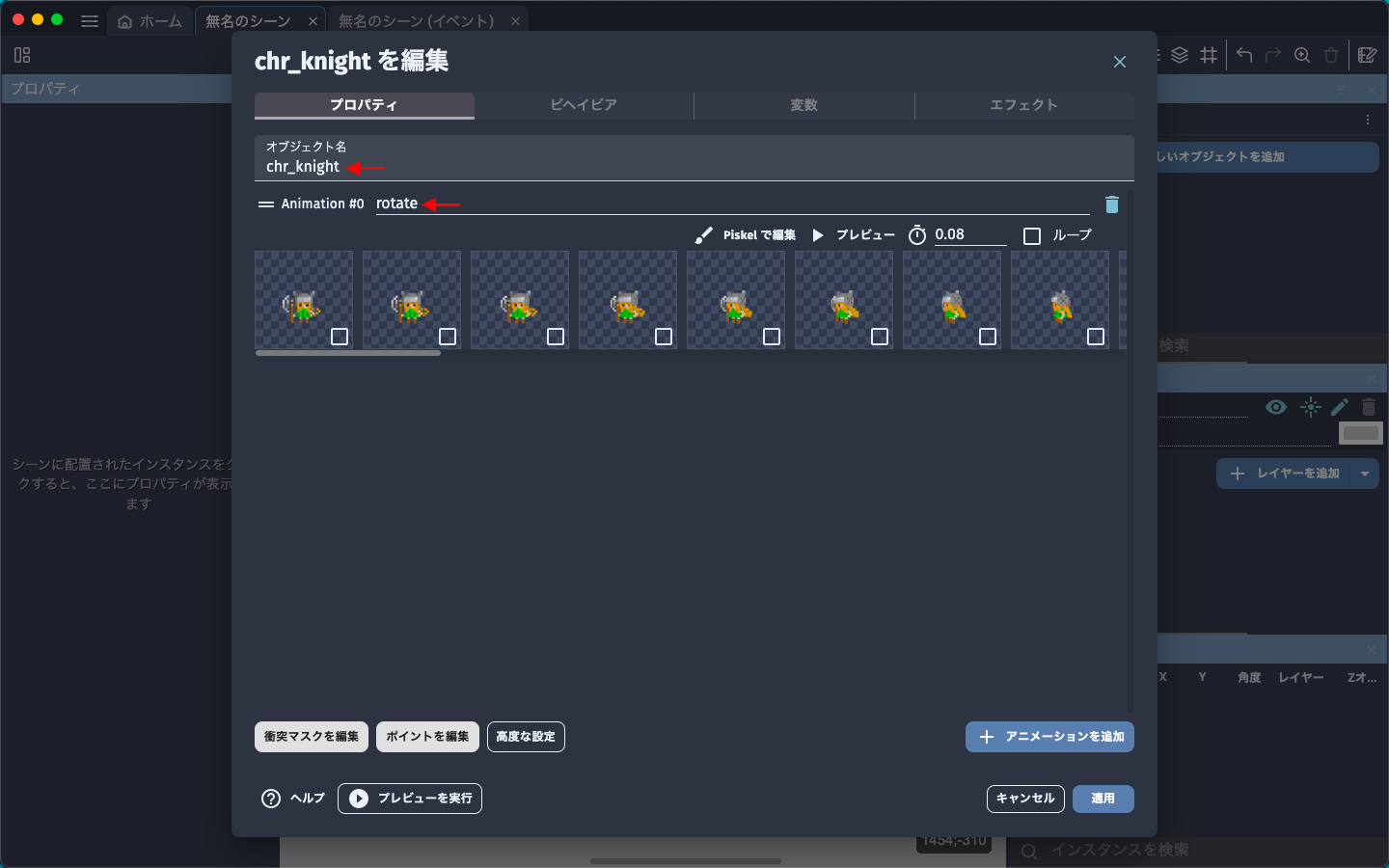
- スプライトオブジェクトをシーンにドロップし、プレビューすると1回転します。
- これで基本的には完了ですが、マウスの位置でスプライトのアニメーションを操作します。
スプライトオブジェクトの「ポイントを編集」でOriginをCenterと同じ位置にします。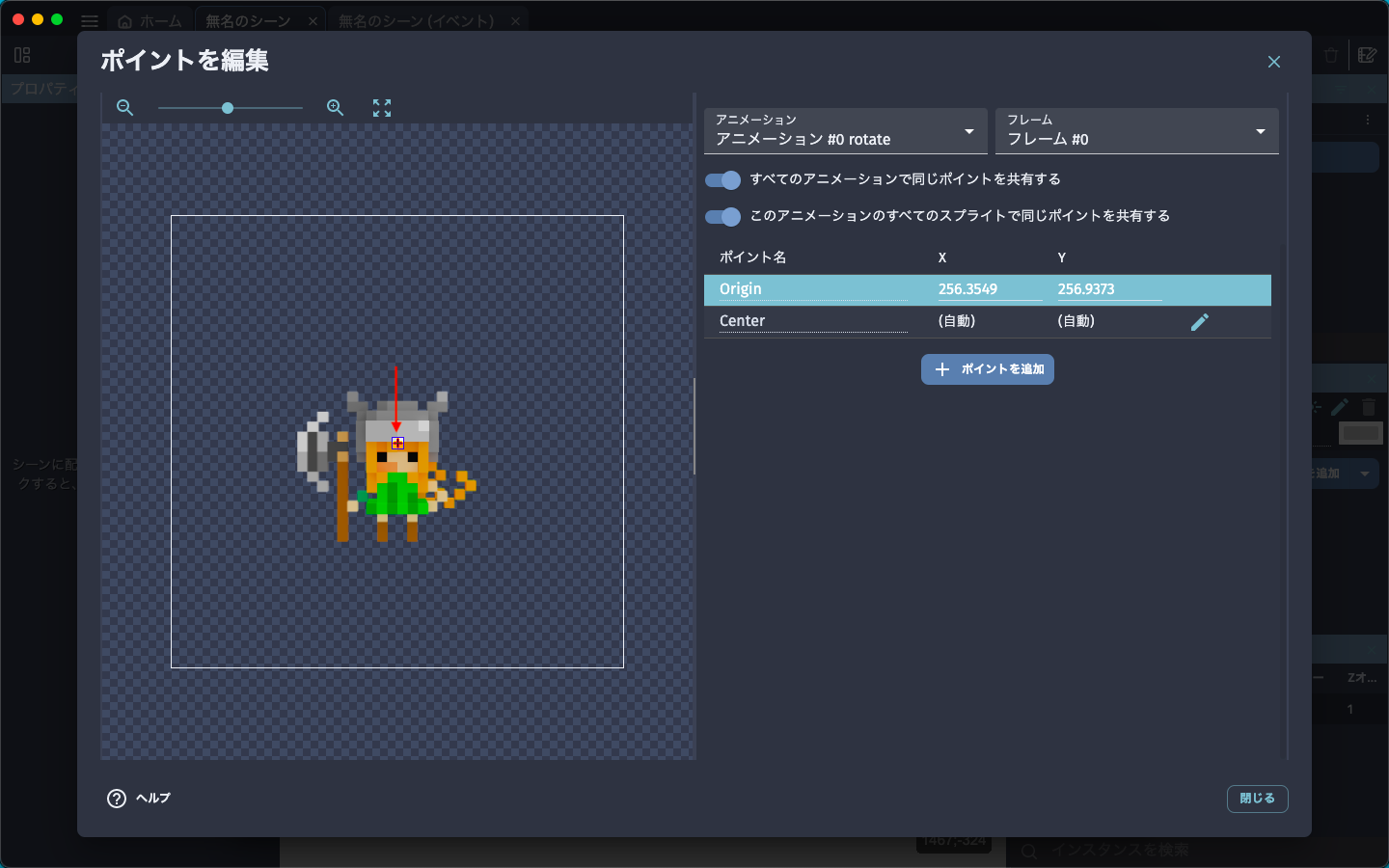
- イベントシートに、カーソルX位置とchr_knight X位置を比較しアニメーションフレームを加減算
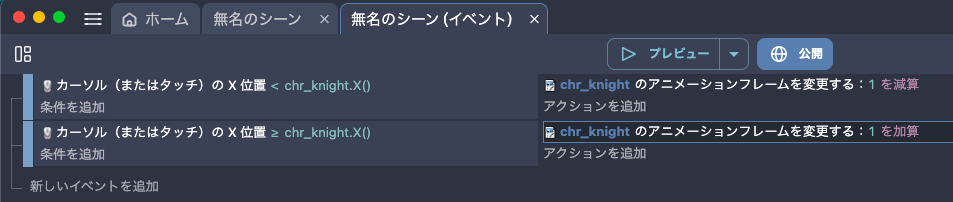
- 以上で完成です。